در حال حاضر چند برنامه در رایانه ویندوز 11 شما می توانند شما را ببینند یا بشنوند؟ در اینجا نحوه بررسی است.
در ویندوز، ممکن است به برنامهها و برنامهها اجازه دسترسی به دوربین و میکروفون خود را داده باشید تا تماسهای ویدیویی، عکسبرداری، ضبط صدا و انجام کارهای دیگر را انجام دهند. با این حال، اگر کاربر حریم خصوصی هستید، ممکن است نگران برنامه هایی باشید که بدون اطلاع شما از دوربین و میکروفون شما استفاده می کنند.
در این راهنما، ما به شما نشان خواهیم داد که چگونه بفهمید کدام برنامه ها و سرویس ها از دوربین و میکروفون شما در ویندوز 11 استفاده می کنند.
چگونه ببینیم کدام برنامه ها از دوربین و میکروفون شما در ویندوز 11 استفاده می کنند
هنگامی که برنامه ای در ویندوز 11 شروع به ضبط صدا می کند، نماد میکروفون در گوشه سمت راست پایین صفحه نمایش شما، درست در کنار نماد سینی سیستم ظاهر می شود. این ویژگی هم برای برنامه های دسکتاپ سنتی و هم برای برنامه های فروشگاه مدرن کار می کند. با حرکت دادن نشانگر ماوس بر روی نماد میکروفون در نوار وظیفه میتوانید متوجه شوید که کدام برنامه در حال ضبط صدا است. اگر چندین برنامه از میکروفون شما استفاده می کنند، ویندوز همه آنها را فهرست می کند.
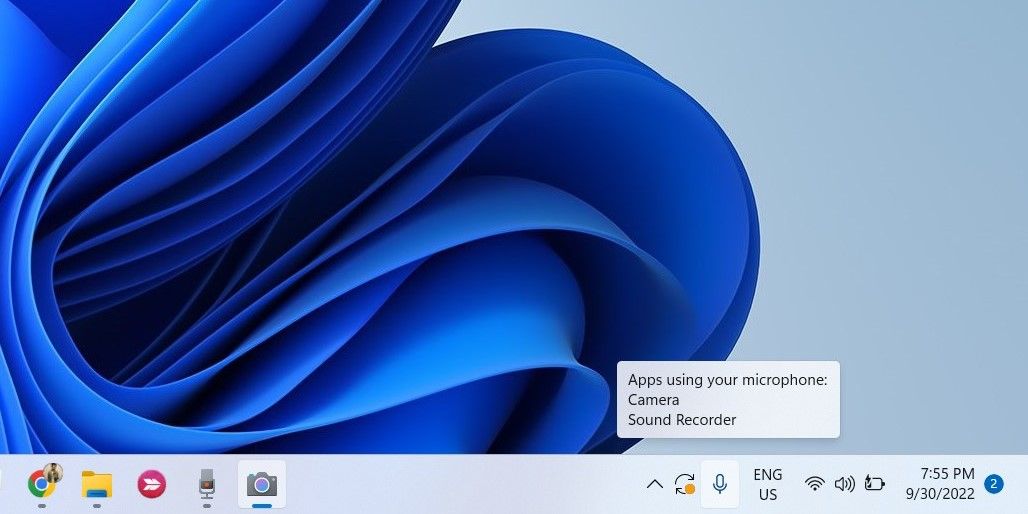
بر خلاف میکروفون، وقتی برنامه ای از وب کم شما استفاده می کند، ویندوز نمادی را در نوار وظیفه نشان نمی دهد. دلیلش این است که اکثر سیستم ها و حتی دوربین های خارجی این روزها دارای نشانگر LED هستند. اگر سیستم شما فاقد چراغ دوربین باشد، ویندوز اعلانی را نمایش میدهد تا هنگام روشن یا خاموش شدن دوربین به شما اطلاع دهد.
با این حال، نه نشانگر LED و نه اعلان به شما نمی گوید که کدام برنامه به وب کم شما دسترسی دارد. برای فهمیدن این موضوع، باید به تنظیمات حریم خصوصی ویندوز 11 دسترسی داشته باشید.
این مراحل را دنبال کنید تا بررسی کنید کدام برنامه ها از دوربین شما در ویندوز 11 استفاده می کنند.
- منوی Start را باز کنید و روی نماد چرخ دنده کلیک کنید تا برنامه تنظیمات راه اندازی شود.
- به برگه حریم خصوصی و امنیت بروید.
- در قسمت مجوزهای برنامه، روی دوربین کلیک کنید.
- بر روی Let Apps Access Camera خود کلیک کنید.
- اگر برنامه ای از وب کم شما استفاده می کند، پیام Currently in use را در زیر نام آن مشاهده خواهید کرد.
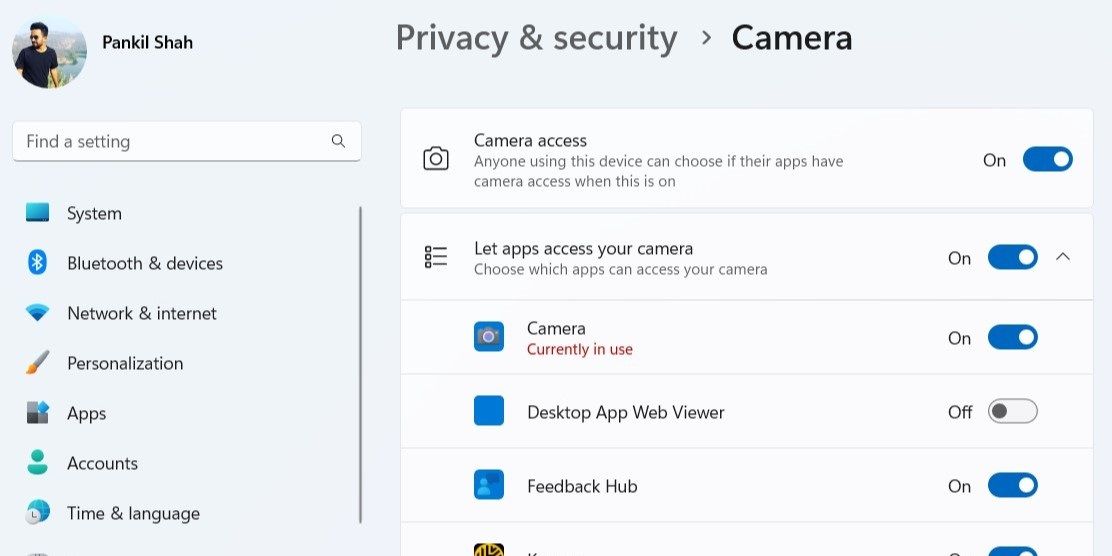
علاوه بر این، اطلاعاتی درباره آخرین باری که برنامهها به دوربین شما دسترسی داشتهاند، به همراه تاریخ و زمان استفاده را نیز خواهید دید. میتوانید دسترسی برنامه به وبکم را با استفاده از کلید کنار آن غیرفعال کنید.
چگونه ببینیم کدام برنامه ها قبلاً به دوربین و میکروفون شما در ویندوز 11 دسترسی داشته اند
ویندوز 11 برنامههایی را که اخیراً به دوربین، میکروفون، موقعیت مکانی و غیره شما دسترسی داشتهاند را پیگیری میکند. میتوانید از منوی فعالیتهای اخیر دیدن کنید تا ببینید کدام برنامهها در ۷ روز گذشته به دوربین و میکروفون شما دسترسی داشتهاند.
این مراحل را دنبال کنید تا متوجه شوید کدام برنامه ها قبلاً به دوربین و میکروفون شما در ویندوز 11 دسترسی داشته اند.
- Win + I را فشار دهید تا برنامه تنظیمات باز شود.
- به برگه حریم خصوصی و امنیت > مجوزهای برنامه بروید.
- روی دوربین یا میکروفون کلیک کنید.
- منوی فعالیت اخیر را باز کنید.
- میبینید که کدام برنامهها در ۷ روز گذشته به دوربین یا میکروفون شما به همراه تاریخ و زمان دقیق دسترسی داشتهاند.
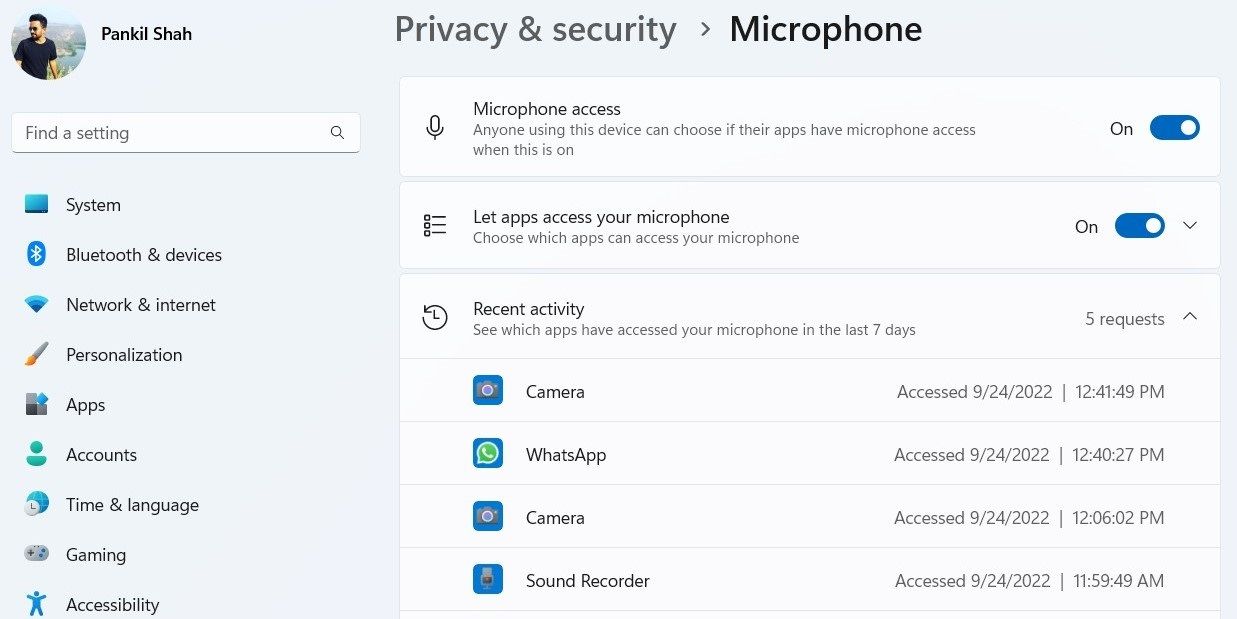
فهرست فعالیتهای اخیر را مرور کنید و ببینید آیا شگفتانگیز در اینجا پیدا میکنید. اگر برنامه مشکوکی را در این لیست مشاهده کردید، ممکن است بخواهید آن را حذف کنید یا دسترسی آن به دوربین و میکروفون را غیرفعال کنید.
همین امر در مورد سایر مجوزهای برنامه نیز صدق می کند. برای مثال، میتوانید با رفتن به تنظیمات > حریم خصوصی و امنیت > مجوزهای برنامه > مکان > فعالیت اخیر بررسی کنید که کدام برنامهها به موقعیت مکانی شما دسترسی پیدا کردهاند.
در حالی که در حال انجام آن هستید، چرا برخی دیگر از تنظیمات حریم خصوصی را که می توانید در ویندوز 11 تغییر دهید بررسی نکنید؟
از حریم خصوصی دیجیتال خود در ویندوز 11 محافظت کنید
هر روز که می گذرد، همانطور که فناوری روز به روز فراگیرتر می شود، اشکال جدید تجاوز به حریم خصوصی و آزار سایبری نیز افزایش می یابد. دیدن اینکه چگونه ویندوز 11 به شما کنترل کامل بر روی داده های شما می دهد، خوب است. حتی اگر نگران حریم خصوصی خود نیستید، ارزش این را دارد که هر چند وقت یکبار بررسی کنید که کدام برنامه ها به دوربین و میکروفون شما دسترسی دارند.
راه دیگر برای محافظت از حریم خصوصی شما این است که دوربین و میکروفون خود را زمانی که از آن استفاده نمی کنید خاموش کنید.
